RAV అనేది ప్రత్యేకంగా Windows ఆపరేటింగ్ సిస్టమ్ను లక్ష్యంగా చేసుకునే వైరస్. ఇది సాపేక్షంగా కొత్త వైరస్, ఇది మొదట 2019 ప్రారంభంలో కనిపిస్తుంది. RAV ఇమెయిల్ జోడింపులు మరియు సోకిన వెబ్సైట్ల ద్వారా వ్యాపిస్తుంది. USB డ్రైవ్ల వంటి తొలగించగల మీడియా ద్వారా కూడా ఇది వ్యాప్తి చెందుతుంది. RAV అనేది విధ్వంసక వైరస్, ఇది ఫైల్లను తొలగించగలదు, డేటాను పాడు చేయగలదు మరియు కంప్యూటర్ను ఉపయోగించలేనిదిగా మార్చగలదు. వీలైనంత త్వరగా మీ కంప్యూటర్ నుండి RAVని తీసివేయడం ముఖ్యం. మీ కంప్యూటర్ నుండి RAVని తీసివేయడానికి కొన్ని విభిన్న మార్గాలు ఉన్నాయి. RAVని తొలగించడానికి మొదటి మార్గం యాంటీవైరస్ ప్రోగ్రామ్ను ఉపయోగించడం. యాంటీవైరస్ ప్రోగ్రామ్లు వైరస్లను గుర్తించడానికి మరియు తొలగించడానికి రూపొందించబడ్డాయి. అనేక యాంటీవైరస్ ప్రోగ్రామ్లు RAVని స్వయంచాలకంగా తొలగించగలవు. మీరు యాంటీవైరస్ ప్రోగ్రామ్తో RAVని తీసివేయలేకపోతే, మీరు దాన్ని మాన్యువల్గా తీసివేయడానికి ప్రయత్నించవచ్చు. RAVని మాన్యువల్గా తీసివేయడానికి, మీరు మీ కంప్యూటర్ నుండి RAV ఫైల్లను తొలగించాలి. RAV ఫైల్లు సాధారణంగా Windows డైరెక్టరీలో ఉంటాయి. అయితే, RAV మీ కంప్యూటర్లోని ఇతర భాగాలకు వ్యాపిస్తుంది, కాబట్టి మీరు ఇతర డైరెక్టరీలలో RAV ఫైల్ల కోసం శోధించాల్సి రావచ్చు. మీరు RAV ఫైల్లను గుర్తించి, తొలగించిన తర్వాత, ఏదైనా RAV ఫైల్లను తొలగించడానికి యాంటీవైరస్ ప్రోగ్రామ్తో మీ కంప్యూటర్ను పూర్తిగా స్కాన్ చేయాలి. RAV అనేది మీ కంప్యూటర్కు గణనీయమైన నష్టాన్ని కలిగించే విధ్వంసక వైరస్. వీలైనంత త్వరగా RAVని తీసివేయడం ముఖ్యం. యాంటీవైరస్ ప్రోగ్రామ్లు సాధారణంగా RAVని స్వయంచాలకంగా తొలగించగలవు. అయినప్పటికీ, మీరు యాంటీవైరస్ ప్రోగ్రామ్తో RAVని తీసివేయలేకపోతే, మీరు దాన్ని మాన్యువల్గా తీసివేయడానికి ప్రయత్నించవచ్చు.
యాంటీవైరస్ అనేది వినియోగదారుల కంప్యూటర్లను హానికరమైన దాడుల నుండి రక్షించే సాఫ్ట్వేర్. ఇంటర్నెట్లో అనేక హానికరమైన వెబ్సైట్లు వినియోగదారుల సిస్టమ్లలోకి మాల్వేర్ లేదా హానికరమైన కోడ్ను ఇంజెక్ట్ చేస్తాయి. మీ సిస్టమ్లో యాంటీవైరస్ ఇన్స్టాల్ చేయబడి ఉంటే, మీరు దాని గురించి చింతించకుండా ఇంటర్నెట్లో సర్ఫ్ చేయవచ్చు. మీరు ఎప్పుడైనా మీ కంప్యూటర్లో ఇన్స్టాల్ చేయని అప్లికేషన్ లేదా సాఫ్ట్వేర్ను గమనించిన పరిస్థితిని మీరు ఎప్పుడైనా అనుభవించారా? అవును అయితే, మీరు గమనించిన వినియోగదారులలో ఒకరు RAV యాంటీవైరస్ వారి సిస్టమ్స్లో ఇన్స్టాల్ చేయబడింది. ప్రభావిత వినియోగదారుల ప్రకారం, RAV యాంటీవైరస్ స్వయంగా ఇన్స్టాల్ చేయబడింది. అలాంటి యాంటీవైరస్ని ఇన్స్టాల్ చేయడానికి వారు ఇంటర్నెట్లో ఎన్నడూ చూడలేదు. ఈ వ్యాసంలో మనం చూస్తాము RAV యాంటీవైరస్ అంటే ఏమిటి మరియు విండోస్ 11/10 నుండి దాన్ని ఎలా తొలగించాలి.
జామ్జార్ ఉచిత ఆన్లైన్ ఫైల్ మార్పిడి

RAV యాంటీవైరస్ అంటే ఏమిటి?
పేరు సూచించినట్లుగా, RAV ఒక యాంటీవైరస్ సాఫ్ట్వేర్. ఇది రీజన్ల్యాబ్స్ ద్వారా అభివృద్ధి చేయబడింది. అందువల్ల, ఇది నిజమైన సాఫ్ట్వేర్ మరియు భద్రతా ప్రమాదం కాదు. మీరు RAV యాంటీవైరస్ సాఫ్ట్వేర్ను డౌన్లోడ్ చేయాలనుకుంటే, మీరు వారి అధికారిక వెబ్సైట్ను సందర్శించడం ద్వారా వారిని సంప్రదించవచ్చు. కానీ మీ అనుమతి లేకుండా ఇది మీ సిస్టమ్లో ఇన్స్టాల్ చేయబడితే, అది ఆందోళన కలిగిస్తుంది. వారి కంప్యూటర్లలో దీన్ని కనుగొన్న వినియోగదారులు ఇది నిజమైన సాఫ్ట్వేర్ లేదా వైరస్ అని గుర్తించలేకపోయారు.
RAV యాంటీవైరస్ నా కంప్యూటర్లో ఎలా ఇన్స్టాల్ చేసుకుంది?
మీ సిస్టమ్లో RAV యాంటీవైరస్ని ఇన్స్టాల్ చేయడానికి అనేక మార్గాలు ఉన్నాయి:
- హానికరమైన వెబ్సైట్ను సందర్శించినప్పుడు
- మీరు మీ ఇమెయిల్లోని హానికరమైన లింక్పై క్లిక్ చేసినప్పుడు
- మీరు ప్రోగ్రామ్ను ఇన్స్టాల్ చేసినప్పుడు
మీరు ఇంటర్నెట్లో సర్ఫ్ చేసినప్పుడు, మీరు అనేక వెబ్సైట్లను సందర్శిస్తారు. మీరు సందర్శించే వెబ్సైట్ సురక్షితమైనది లేదా హానికరమైనది కావచ్చు. మీరు మీ సిస్టమ్లో యాంటీవైరస్ ఇన్స్టాల్ చేసి ఉంటే, యాంటీవైరస్ హానికరమైన వెబ్సైట్లను బ్లాక్ చేస్తుంది కాబట్టి మీరు సురక్షితంగా ఉంటారు. మీరు హానికరమైన వెబ్సైట్లను సందర్శించినప్పుడు, మీరు ఇలాంటి సందేశాలను చూడవచ్చు:
మీ కంప్యూటర్ సోకింది. ఇప్పుడే యాంటీ-వైరస్ స్కాన్ని అమలు చేయండి!
మీ కంప్యూటర్కు వ్యాధి సోకవచ్చు. వైరస్ను తొలగించడానికి, ఈ నంబర్లను సంప్రదించండి!
చాలా అనవసరమైన ఫైల్లు కనుగొనబడ్డాయి. జంక్ ఫైల్లను ఇప్పుడే క్లీన్ చేయండి!
అభినందనలు! మీరు అదృష్ట విజేత. మీ బహుమతిని ఇప్పుడే క్లెయిమ్ చేసుకోండి!
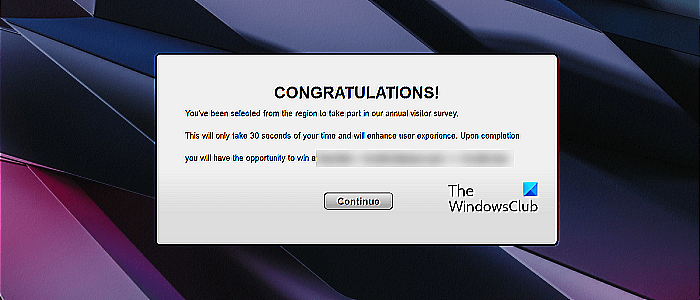
ఎగువన ఉన్న సందేశాలు ఖచ్చితమైన సందేశాలు కావు, కానీ మీరు ఎగువ సందేశాలకు సమానమైన సందేశాలను చూడవచ్చు. సైబర్ భద్రత మరియు సైబర్ దాడుల గురించి తెలియని వినియోగదారులు అటువంటి వెబ్సైట్లలో ప్రదర్శించబడే లింక్లను అనుసరించవచ్చు. వారు లింక్లపై క్లిక్ చేసినప్పుడు, వారి సిస్టమ్లలో సాఫ్ట్వేర్ ఇన్స్టాల్ చేయబడుతుంది లేదా వారి సిస్టమ్లలో హానికరమైన కోడ్ ఇంజెక్ట్ చేయబడుతుంది. మీరు హానికరమైన ఇమెయిల్లలో ఉన్న లింక్లపై క్లిక్ చేసినప్పుడు అదే జరుగుతుంది.
మీరు అవిశ్వసనీయ వెబ్సైట్ నుండి ప్రోగ్రామ్ను ఇన్స్టాల్ చేసినప్పుడు, అది హానికరమైనదిగా ఉండే అవకాశం ఎక్కువగా ఉంటుంది. కొన్ని ప్రోగ్రామ్లు అదనంగా యూజర్కు తెలియకుండానే ఇతర ప్రోగ్రామ్లను ఇన్స్టాల్ చేస్తాయి. మీరు ఇటీవల ప్రోగ్రామ్ను ఇన్స్టాల్ చేసి ఉంటే, RAV యాంటీవైరస్ ఈ ప్రోగ్రామ్తో అనుబంధించబడి ఉండవచ్చు మరియు ఈ సాఫ్ట్వేర్తో పాటు మీ సిస్టమ్లో ఇన్స్టాల్ చేయబడి ఉండవచ్చు.
RAV యాంటీవైరస్ నిజమైనదా లేదా హానికరమైనదా?
మీరు మీ సిస్టమ్లో RAV యాంటీవైరస్ని కనుగొన్నప్పటికీ, దాన్ని ఇన్స్టాల్ చేయనట్లయితే, అది వైరస్ లేదా మాల్వేర్ కావచ్చు కాబట్టి మీరు వెంటనే చర్య తీసుకోవాలి. ఫైల్ లేదా సాఫ్ట్వేర్ నిజమైనదా లేదా హానికరమైనదా అని తనిఖీ చేయడానికి అనేక మార్గాలు ఉన్నాయి. ఈ పద్ధతుల్లో కొన్ని క్రింద వివరించబడ్డాయి:
- యాంటీవైరస్తో ఫైల్ను స్కాన్ చేస్తోంది
- ఉచిత ఆన్లైన్ స్కానర్లతో ఫైల్ను స్కాన్ చేస్తోంది
- ఫైల్ సంతకాన్ని వీక్షించండి
మీ సిస్టమ్కు ఇన్ఫెక్షన్ ఉందా లేదా అని చూడటానికి మీరు ఇతర యాంటీవైరస్ సాఫ్ట్వేర్తో పూర్తి సిస్టమ్ స్కాన్ను అమలు చేయవచ్చు. VirusTotal వంటి ఆన్లైన్ స్కానర్లు ఫైల్ లేదా సాఫ్ట్వేర్ ఇన్ఫెక్ట్ అయ్యిందా లేదా అని తెలుసుకోవడంలో కూడా మంచివి. మీ వద్ద RAV యాంటీవైరస్ సెటప్ ఫైల్ లేనందున, మీరు ఈ పద్ధతిని ఉపయోగించలేరు. అందువల్ల, మీరు మొదటి లేదా చివరి పద్ధతిని ఉపయోగించవచ్చు. దిగువ సూచనలను అనుసరించండి:
స్టార్టప్ ఎలివేటెడ్
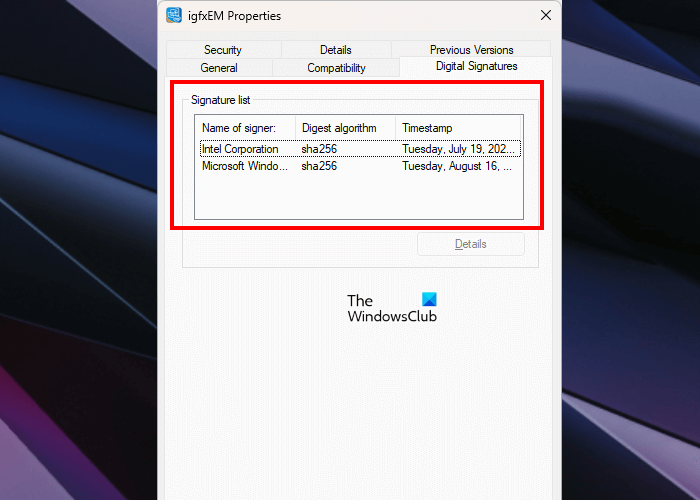
- టాస్క్ మేనేజర్ని తెరవండి.
- కింద RAV యాంటీవైరస్ ప్రక్రియను గుర్తించండి ప్రక్రియలు ట్యాబ్ మీకు అక్కడ కనిపించకపోతే, కు వెళ్లండి వివరాలు ట్యాబ్
- RAV యాంటీవైరస్ ప్రాసెస్పై కుడి క్లిక్ చేసి, ఎంచుకోండి ఓపెన్ ఫైల్ యొక్క స్థానం . ఫైల్ ఎక్స్ప్లోరర్ తెరుచుకుంటుంది.
- ఫైల్ ఎక్స్ప్లోరర్లో హైలైట్ చేసిన ఫైల్పై కుడి-క్లిక్ చేసి, ఎంచుకోండి లక్షణాలు .
- కింద ఫైల్ సంతకాలను వీక్షించండి డిజిటల్ సంతకాలు ట్యాబ్
సంతకం చేసినది అసలైనది కాకపోతే, మీరు వెంటనే RAV యాంటీవైరస్ని అన్ఇన్స్టాల్ చేయాలి.
RAV యాంటీవైరస్ను ఎలా తొలగించాలి
మీ కంప్యూటర్లో RAV యాంటీవైరస్ ఇన్స్టాల్ చేయకపోతే, దాన్ని అన్ఇన్స్టాల్ చేయాలి. Windows 11/10 నుండి ప్రోగ్రామ్ను అన్ఇన్స్టాల్ చేయడానికి అనేక మార్గాలు ఉన్నాయి. మీరు ఏదైనా పద్ధతిని ఉపయోగించవచ్చు.
- మీరు Windows సెట్టింగ్లు లేదా కంట్రోల్ ప్యానెల్ ద్వారా RAV యాంటీవైరస్ని అన్ఇన్స్టాల్ చేయవచ్చు.
- కొన్ని ప్రోగ్రామ్లు కంట్రోల్ ప్యానెల్లో కనిపించవు. ఇటువంటి ప్రోగ్రామ్లు Windows 11/10 సెట్టింగ్లలో కూడా కనిపించకుండా ఉండవచ్చు. ఇది మీకు జరిగితే, చింతించకండి ఎందుకంటే కంట్రోల్ ప్యానెల్లో లేని ప్రోగ్రామ్లను అన్ఇన్స్టాల్ చేయడానికి ఇతర మార్గాలు ఉన్నాయి.
- అన్ఇన్స్టాల్ బటన్ బూడిద రంగులో ఉన్నట్లు మీరు కనుగొంటే, మీరు కమాండ్ ప్రాంప్ట్, పవర్షెల్ మొదలైన వాటి ద్వారా RAV యాంటీవైరస్ని అన్ఇన్స్టాల్ చేయవచ్చు.
మీరు Windows 11/10 నుండి ప్రోగ్రామ్ను అన్ఇన్స్టాల్ చేసినప్పుడు, కొన్ని సందర్భాలలో కొన్ని జాడలు అలాగే ఉంటాయి. మీరు దాన్ని పూర్తిగా వదిలించుకోవాలనుకుంటే ప్రోగ్రామ్ను అన్ఇన్స్టాల్ చేసిన తర్వాత అటువంటి జాడలను తీసివేయమని సిఫార్సు చేయబడింది. అటువంటి సందర్భాలలో, మీరు ఉచిత అన్ఇన్స్టాలర్ సాఫ్ట్వేర్ను ఉపయోగించవచ్చు.
మీరు RAV యాంటీవైరస్ ఫైల్లను తీసివేయలేకపోతే లేదా దాన్ని అన్ఇన్స్టాల్ చేయలేకపోతే, మీరు ఒక పని చేయవచ్చు, సురక్షిత మోడ్లోకి బూట్ చేసి, ఈ విధానాన్ని అనుసరించడం ద్వారా సాఫ్ట్వేర్ను అన్ఇన్స్టాల్ చేయండి.
పై దశలు విజయవంతం కాకపోతే, మీరు సిస్టమ్ పునరుద్ధరణను చేయవచ్చు. సిస్టమ్ పునరుద్ధరణ అనేది మైక్రోసాఫ్ట్ అభివృద్ధి చేసిన సాధనం, ఇది వినియోగదారులు వారి కంప్యూటర్ సాఫ్ట్వేర్ను రక్షించడంలో సహాయపడుతుంది. ఇది డిఫాల్ట్గా ప్రారంభించబడింది. ఇది ప్రారంభించబడితే, అది స్వయంచాలకంగా పునరుద్ధరణ పాయింట్లను సృష్టిస్తుంది. సమస్య సంభవించినప్పుడు సిస్టమ్ను మునుపటి పని స్థితికి పునరుద్ధరించడానికి ఈ పునరుద్ధరణ పాయింట్లు ఉపయోగించబడతాయి.
మీరు మీ సిస్టమ్లో ప్రోగ్రామ్ను ఇన్స్టాల్ చేసినప్పుడు, Windows స్వయంచాలకంగా పునరుద్ధరణ పాయింట్ను సృష్టిస్తుంది. సిస్టమ్ పునరుద్ధరణ సాధనాన్ని తెరిచి, మీ సిస్టమ్లో RAV యాంటీవైరస్ ఇన్స్టాల్ చేయబడిన తేదీలో సృష్టించబడిన పునరుద్ధరణ పాయింట్ని ఉపయోగించండి. మీకు ఖచ్చితమైన తేదీ తెలియకపోతే, మీరు పురాతన పునరుద్ధరణ పాయింట్ని ఉపయోగించవచ్చు. కానీ గుర్తుంచుకోండి, ఈ చర్య ఈ తేదీ తర్వాత ఇన్స్టాల్ చేయబడిన అన్ని ప్రోగ్రామ్లను తీసివేస్తుంది. మీ సిస్టమ్ని పునరుద్ధరించండి. దీంతో సమస్య పరిష్కారం అవుతుంది.
RAV యాంటీవైరస్ని ఎలా డిసేబుల్ చేయాలి?
ప్రతి యాంటీవైరస్ దానిని నిలిపివేయగల సామర్థ్యాన్ని కలిగి ఉంటుంది. కొన్నిసార్లు మీరు మీ యాంటీవైరస్ను తాత్కాలికంగా నిలిపివేయవలసి ఉంటుంది. అటువంటి సందర్భాలలో, మీరు మీ యాంటీవైరస్లో ఈ ఎంపికను ఉపయోగించవచ్చు. RAV యాంటీవైరస్ కూడా ఈ ఎంపికను కలిగి ఉండాలి. దీన్ని ఎలా నిలిపివేయాలో మీకు తెలియకపోతే, దయచేసి వారి మద్దతు బృందాన్ని సంప్రదించండి.
నాకు RAV యాంటీవైరస్ అవసరమా?
సైబర్టాక్ల సంఖ్య రోజురోజుకు పెరిగిపోతున్నందున, మీరు మీ సిస్టమ్లో యాంటీవైరస్ని ఇన్స్టాల్ చేసుకోవాలి. విండోస్ 11/10లో ముందుగా ఇన్స్టాల్ చేయబడిన యాంటీవైరస్, విండోస్ డిఫెండర్ ఉంది. ఇది మైక్రోసాఫ్ట్ ఉచితంగా అందించే మంచి యాంటీవైరస్. మీరు కోరుకుంటే, మీరు మూడవ పార్టీ యాంటీవైరస్లను ఉపయోగించవచ్చు.
ఇంకా చదవండి : వేవ్ బ్రౌజర్ సురక్షితమా లేదా మాల్వేర్? ఎలా తొలగించాలి?















